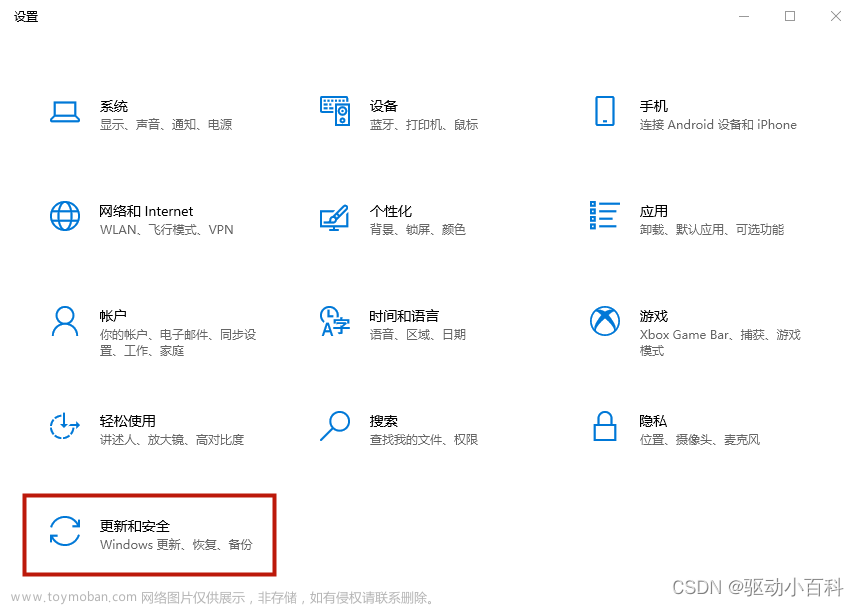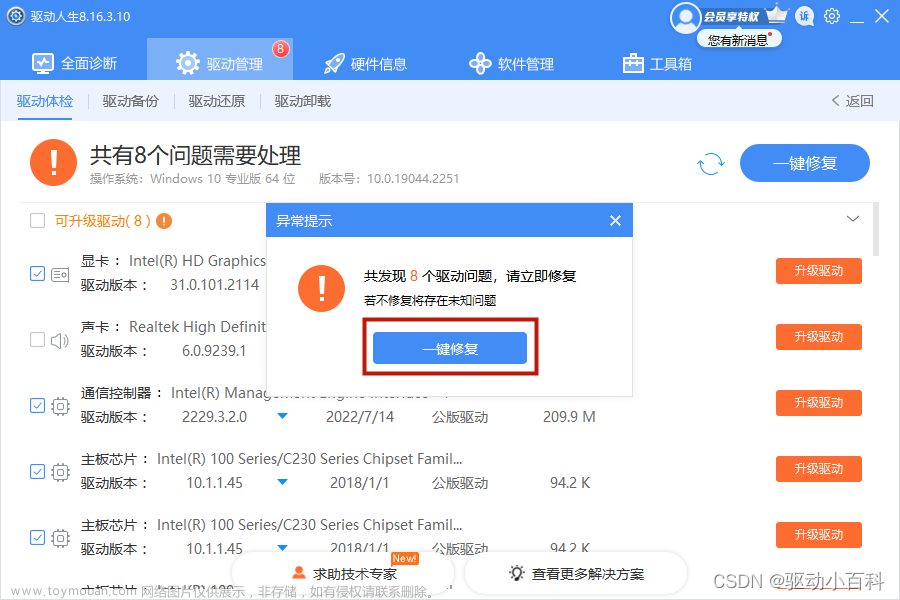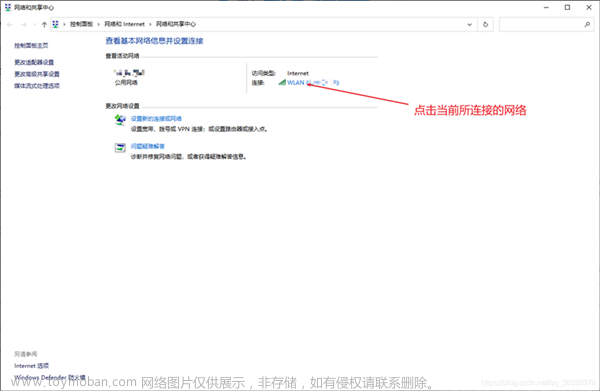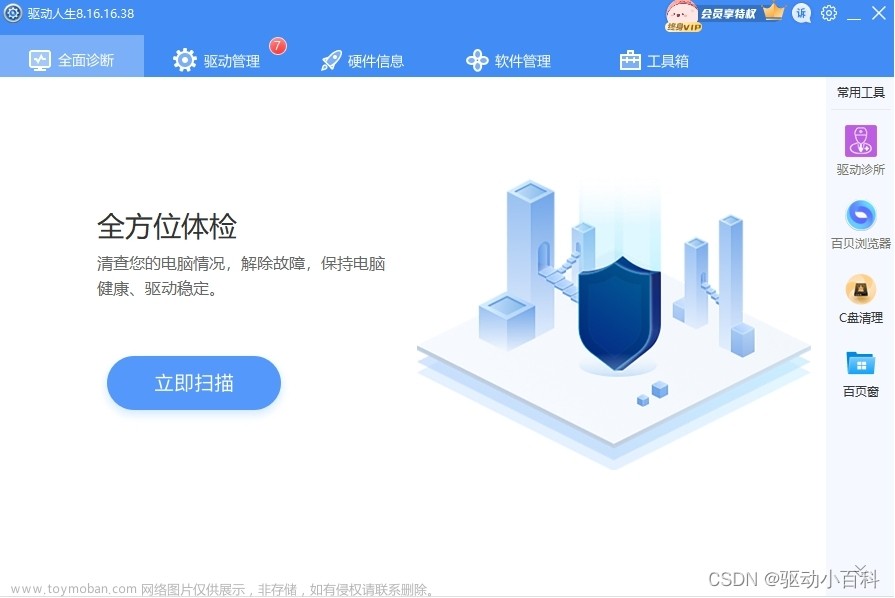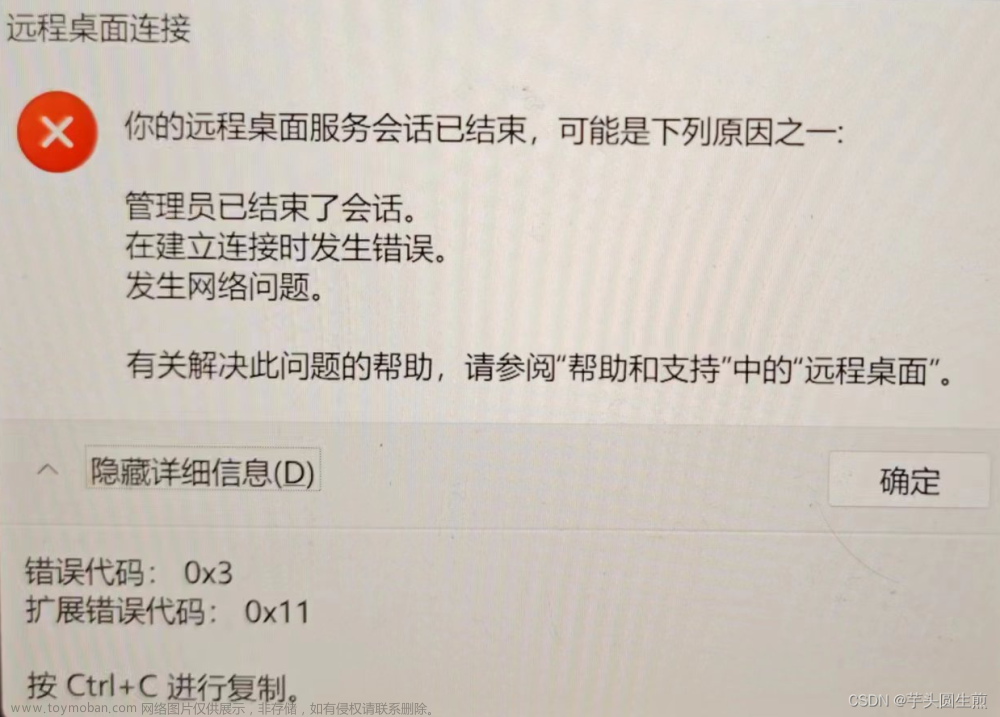0x80070002是什么意思
0X80070002一个问题阻止Windows正确检查此机器的许可证
该问题一般有二种情况会出现如下提示:
(1)电脑开机后,登陆用户名时出现以下窗口:“一个问题阻止Windows正确检查此机器的许可证。错误代码:0x80070002,然后重返用户登陆,不能再进入系统。
多是打上升级补丁后出现该问题,(一般是你安装了ghost精简系统,然后再安装微软正版升级补丁会出现这样的错误。)由于正版补丁会检查你的系统是否为正版,所以会出现上面的错误。xp的正版验证文件是:
oembios.bin(路径X:\WINDOWS\system32\oembios.bin)
解决方法:进入安全模式,在安装光盘里找到oembios.bi_和expand.exe(i386目录下面),拷到硬盘上,如X:下面,运行cmd,(在X:盘下运行dos命令:expand oembios.bi_ oembios.bin,),如果解压有问题,可以可以用winrar解压,解压后会得到一个OEMBIOS.BIN文件,把这个文件复制到系统的安装目录X:WINDOWS\SYSTEM32\下面,重启即可。"X"为你系统所在的盘符(下同),如果系统在C盘,路径就是C:\WINDOWS\system32\oembios.bin)。其实提示错误的原因就是找不到这个文件,用崩溃救援系统给用户把这个文件传送过去,放到C:\windows\system32下就可以了。
如果还解决不了,可把以下5个文件都复制进去:
oembios.bin
oembios.dat
oembios.cat
oembios.sig
oeminfo.ini
肯定OK
如果你在别的电脑上也找不到的话,找一张纯净的XP系统盘,打开里面的i386文件夹,找
oembios.bi_
oembios.da_
oembios.ca_
oembios.si_
oeminfo.in_
并复制出来,解压后再复制到X:\WINDOWS\system32\下
=========================================
(2)当启动 Microsoft Windows XP 时,您可能会收到以下错误消息:
一个问题阻止 Windows 准确地检查此计算机的许可证。错误代码:0x80070002。‘确定’后系统注销,陷入死循环。
如果满足下列任一条件,就会发生此问题:
? Windows XP 中默认的安全提供程序已更改。
? 系统驱动器的驱动器号已更改。
解决方法:
请重置 Windows XP 中的默认安全提供程序:删除 Windows 注册表中相关的注册表项,请按照下列步骤操作:
1. 启动计算机。启动时按 F8 以便在安全模式下启动计算机。
2. 启动注册表编辑器 (Regedt32.exe)。
3. 删除 Windows 注册表中的下列项:
HKEY_USERS\.DEFAULT\Software\Microsoft\Cryptography\Providers
HKEY_USERS\S-1-5-20\Software\Microsoft\Cryptography\Providers
4. 退出注册表编辑器。
5. 重新启动计算机。
如果还是不行,建议用分区软件,(或者进入DOS用FORMAT X:/Q命令)格式化X盘,然后重新安装操作系统!
友情提示: 如有重要数据,请在格式化前,用PE系统或者把硬盘挂到其它电脑上,进行数据备份.
电脑出现0x80070002错误代码怎么办?
一个问题阻止 Windows 准确地检查此计算机的许可证。错误代码:0x80070002。‘确定’后系统注销,陷入死循环。
激活问题,没办法,重装系统吧,找个免激活版本的安装光盘
因为你的安全模式也没有办法进了!!解决方法:在 Windows 中恢复系统/启动驱动器的驱动器号。 概要 警告:在驱动器号未更改的计算机中,不要使用本文介绍的过程。否则,可能无法启动操作系统。仅当需要从驱动器号更改中恢复时才执行本文中描述的过程,而不能使用该过程来更改现有的计算机驱动器。进行此更改之前,请先备份注册表项。 有关更多信息,请单击下面的文章编号,以查看 Microsoft 知识库中相应的文章: 249321 ( ) 如启动分区驱动器号已更改则无法登录 本文介绍如何在 Windows 中更改系统驱动器或启动驱动器号。多数情况下,我们不建议这样做,特别是在驱动器号与安装 Windows 时相同的情况下。唯一可能需要这样做的情况是,驱动器号在没有用户干预的情况下被更改。在将一个镜像卷分开或进行了驱动器配置更改时,可能会出现这一情况。这种情况很少出现,如果出现了,您应将驱动器号改回原值以便与最初的安装匹配。 要更改或调换无法使用“磁盘管理”管理单元更改的卷的驱动器号,请按照下列步骤操作。 注意:在这些步骤中,驱动器 D 指分配给某一卷的(错误)驱动器号,驱动器 C 指您希望将该卷更改到或分配给该卷的(新)驱动器号。 此过程将调换驱动器 C 和 D 的驱动器号。如果您不需要调换驱动器号,则只需将 \DosDevice\letter:值更改为任何尚未使用的新驱动器号即可。 步骤: 更改系统/启动驱动器号 警告:注册表编辑器或其他方法使用不当可能导致严重问题。这些问题可能需要重新安装操作系统。Microsoft 不能保证您可以解决这些问题。修改注册表需要您自担风险。 1. 对计算机和系统状态进行完整的系统备份。 2. 以管理员身份登录。 3. 启动 Regedt32.exe。 4. 转到以下注册表项: HKEY_LOCAL_MACHINE\SYSTEM\MountedDevices 5. 单击“MountedDevices”。 6. 在“安全”菜单上,单击“权限”。 7. 验证管理员是否具有完全控制权限。完成这些步骤后请将权限设置改回原值。 8. 退出 Regedt32.exe,然后启动 Regedit.exe。 9. 找到以下注册表项: HKEY_LOCAL_MACHINE\SYSTEM\MountedDevices 10. 找到要更改为的(新)驱动器号。查找“\DosDevices\C:”。 11. 右键单击“\DosDevices\C:”,然后单击“重命名”。 注意:必须用 Regedit 而非 Regedt32 来重命名此注册表项。 12. 将其重命名为一个未使用的驱动器号“\DosDevices\Z:”。 这将释放驱动器号 C。 13. 找到要更改的驱动器号。查找“\DosDevices\D:”。 14. 右键单击“\DosDevices\D:”,然后单击“重命名”。 15. 将其重命名为合适的(新)驱动器号“\DosDevices\C:”。 16. 单击“\DosDevices\Z:”的值,单击“重命名”,然后将其重新命名为“\DosDevices\D:”。 17. 退出 Regedit,然后启动 Regedt32。 18. 将权限改回到原来的管理员权限设置(可能应该是“只读”)。 19. 重新启动计算机
最简单的办法,进入安全模式,卸载你最后安装的SP3更新就OK了!!最直接的方法,重装系统如果你的系统是盗版的XP,在WINDOWSXP自动更新后,会检查系统的合法性,如果是盗版的话,重启后回出现此提示,一般只能重新安装系统,你可以试试:重新启动电脑,按住F8键,在出现的选择菜单中选择安全模式: 1.系统还原启动后选开始--->所有程序-->附件-->系统工具-->系统还原,将系统还原到早些时候,把系统的自动更新关闭。(或者按F8后选择“最后一次正确配置”) 2.在控制面板卸载自动更新的补丁
还有两种方法:第一个办法:想在安全模式中解决,失败!依然不能进入系统再选择带命令行的安全模式,没有许可机制,出现CMD窗口,在命令行键入explorer.exe回车,桌面出现了,成功进入安全模式。到控制面板,从添加/卸载程序里卸载刚安装的SP3补丁,重启,成功返回到SP2版本。第二个办法:进入安全模式,在安装光盘里找到oembios.bi_和expand.exe(i386目录下面),拷到硬盘上,如C:下面,运行cmd,(在C:盘下运行dos命令:expand oembios.bi_ oembios.bin),解压后会得到一个OEMBIOS.BIN文件,把这个文件复制到系统的安装目录:WINDOWS\SYSTEM32\下面,重启即可。如果没安装光盘,但边上有别的XP机器,去SYSTEM32下将OEMBIOS.BIN拷贝出来在优盘上,进入安全模式,将文件转移到问题电脑的SYSTEM32下 文章来源:https://www.toymoban.com/news/detail-439415.html
重装系统吧。。求助文章来源地址https://www.toymoban.com/news/detail-439415.html
到了这里,关于0x80070002(0x80070002错误代码怎么解决)的文章就介绍完了。如果您还想了解更多内容,请在右上角搜索TOY模板网以前的文章或继续浏览下面的相关文章,希望大家以后多多支持TOY模板网!